A GIF egy rövid mozgókép egy hurkon. Sokan inkább a GIF-ket használják csevegés közben. Mivel a GIF-ek kifejezőbbek, mint a tiszta képek. Ezenkívül GIF fájlokat küldhet a WhatsApp, Snapchat, Facebook, Messenger és más közösségi média alkalmazásokon keresztül. Általánosságban elmondható, hogy a GIF-képek fontos szerepet játszanak a társadalmi tevékenységekben.
Nos, ha fogalma sincs arról, hogy hol vagy hogyan töltse le a GIF-eket, akkor csak a megfelelő helyre jön. Ez a cikk ingyenes webhelyeket mutat be a GIF-képek online letöltéséhez. Ezenkívül könnyedén elkészítheti a kedvenc filmjéből is készítsen DIY GIF fájlokat. Szeretné tudni, hogyan lehet GIF-eket kapni különböző témákban? A tökéletes megoldást az alábbi bekezdésekben találhatja meg. Csak olvassa el és tanulja meg.
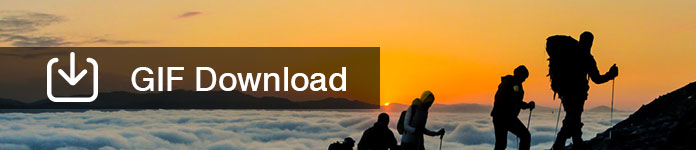
GIF letöltése
Már sok jó animált GIF-t kaphat. Így ha ingyenesen letölt GIF videohurkokat, akkor látogasson el a GIPHY vagy a Tenor webhelyre. Ezen felül megoszthat vagy beágyazhat egy GIF URL-lel is.
Különböző GIF-eket és matricákat is kaphat a GIPHY-ban. Ez egy nagy platform, amely lehetővé teszi a felhasználók számára a keresést, feltöltést és rövid videó hurok létrehozását. Nos, GIF-eket is letölthet online. A GIPHY napi történeteket és trend GIF-eket is kínál, beleértve reakciókat, rajzfilmeket, állatokat és még sok más kategóriát. Letöltheti GIF fájlokat a WhatsApp állapothoz és másokhoz.
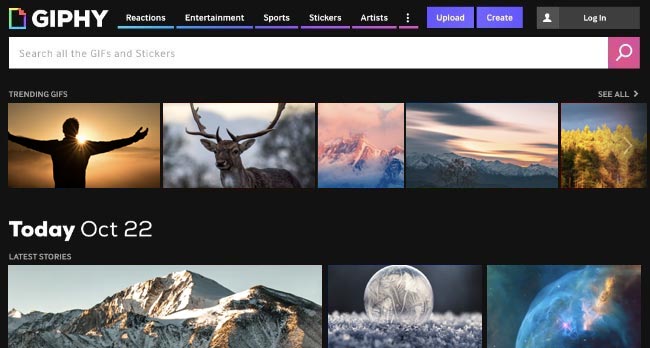
Miután rákattintott a GIF, megtekintheti a GIF méretét, kereteit, fájlméretét és egyéb információit. Ezt követően közvetlenül megoszthatja, beágyazhatja, másolhatja a linket, vagy hozzáadhatja kedvencéhez.
A Tenor online is sokféle GIF-et biztosít. Kereshet kapcsolódó szavakat a szükséges GIF-ekről. Például, ha szeretne szerelmes GIF-eket letölteni a WhatsApp vagy a Twitter számára, beírhatja a "Szerelem", "Szeretlek" vagy más hasonló elemeket a keresőbe.
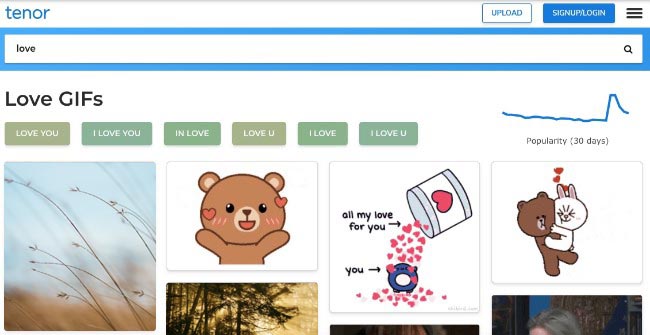
Később a Tenor megmutatja az összes GIF eredményt. Ezen felül feltöltheti saját GIF-jeit a Tenorba, hogy megosszák másokkal.
Ideje letölteni a GIF fájlokat iOS-eszközére.
Valójában a részletes műveletek különböznek az iOS 10 és az iOS 11/12 rendszereken. Az összes iOS 10-es GIF-fájl nem játszható le. Az animált GIF-ek megtekintéséhez a Dropbox-ot vagy más gyártótól származó alkalmazásokat kell használnia.
Az iOS 11/12 felhasználók esetében letöltheti a GIF fájlokat a natív animált albumhoz az Albumok alatt. Így közvetlenül megtekintheti és készíthet GIF fájlokat iOS 11 eszközén.
1 lépés Találja meg kedvenc GIF-jét GIPHY, Tenor vagy más helyeken.
2 lépés Érintse meg hosszan a GIF-et, és megjelenjen egy felbukkanó ablak.
3 lépés Válassza a "Kép mentése" lehetőséget.
4 lépés Nyissa meg a Google Fotókat vagy más gyártótól származó fényképnézegető alkalmazásokat.
5 lépés Tekintse meg a letöltött GIF animációt.
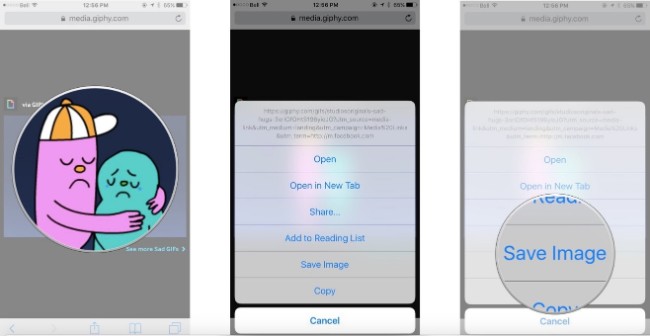
Jegyzet: Ha megpróbálja megnyitni egy GIF-et a Photos alkalmazással az iOS 10 rendszerben, akkor csak állóképet kaphat. Vegye figyelembe, hogy az alapértelmezett fényképnézegető nem tudja lejátszani a GIF animációt.
1 lépés Hosszan nyomja meg a letölteni kívánt GIF-t.
2 lépés Válassza a "Kép mentése" lehetőséget a felugró menüből.
3 lépés Nyissa meg a „Fotók” alkalmazást a kezdőképernyőn.
4 lépés Nyissa meg az "Albumok" mappát.
5 lépés Válassza az „Animált” lehetőséget az összes animált GIF eléréséhez. (Jelölje be GIF képernyő felvevő itt)
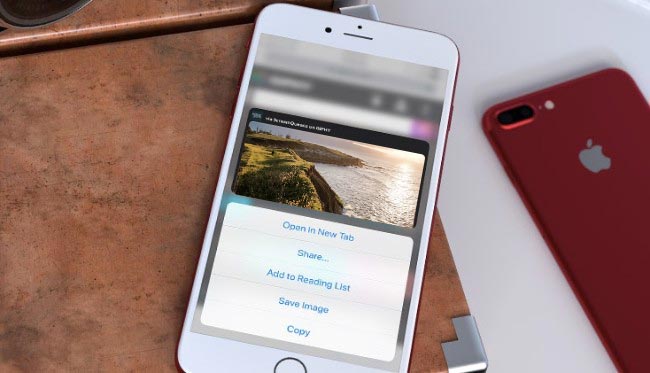
Jegyzet: Szerencsére az iOS 11/12 "animált" albumot biztosít. Ennek eredményeként, ha megérinti valamelyik GIF-et, az automatikusan elindul.
Szeretne GIF-eket készíteni kedvenc műsorából? Ha belefáradt a gyakori GIF-ek újra és újra használatába, miért ne készíthetne barkács GIF-eket, ahelyett, hogy mások alkotásaiból töltene le?
Hogy őszinte legyek, rendkívül egyszerű. Még a kezdők is készíthetnek GIF animációt 5 percen belül.
Aiseesoft Video to GIF Converter pontosan az az ingyenes GIF-készítő, amelyet keres. Igen, kiváló minőségű videoklipekből készíthet GIF fájlokat a Windows PC vagy Mac számítógépen.
Az online GIF-készítőkhöz képest testreszabhatóbb szűrőket kaphat. Ezen felül bármikor GIF-eket készíthet offline módban, amikor csak akarja. Itt jön a kérdés, hogy milyen típusú videókat lehet átalakítani GIF-ekre?
Nos, könnyedén létrehozhat GIF-eket MP4, AVI, MOV, WMV és sok más videofájlból. Természetesen a letöltött videót akár le is vághatja, hogy kibontsa a hasznos részt. Később egy kattintással elmentheti a videoklipet GIF formátumban. Bizonyos mértékig a végső GIF-letöltőnek tekintheti.
1 lépés Indítsa el a GIF készítőt
Töltse le az ingyenes GIF-készítőt a hivatalos webhelyről. A telepítés után regisztrálhat e-mail címével és regisztrációs kódjával. Ezután indítsa el a programot.

2 lépés Adja hozzá a videofájlt
Kattintson a "Fájl hozzáadása" lehetőségre a kívánt videó importálásához. Nos, a videót áthúzhatja a fő felületére is. Nem baj, ha egyszerre több videót ad hozzá.

3 lépés Vágja le a videót
Ha ki szeretné bontani az adott videórészt, kattintson a "Klip" lehetőségre a menüsorban. Állítsa be konkrétan a kezdési és befejezési időt. Ezenkívül választhatja a "Szerkesztés" lehetőséget, hogy különféle szerkesztési szűrőket kapjon.

4 lépés Állítsa be a GIF formátumot
Az alján található „Profil” legördülő menüből válassza a „GIF” lehetőséget. Ezenkívül módosíthatja a kimeneti videó beállításait. Csak kattintson a "Beállítások" ikonra, hogy új "Profilbeállítások" ablakot kapjon. Később beállíthatja a videó bitsebességét, képsebességét, képarányát, felbontását és kódolóját. A módosítások mentéséhez válassza az „OK” lehetőséget.
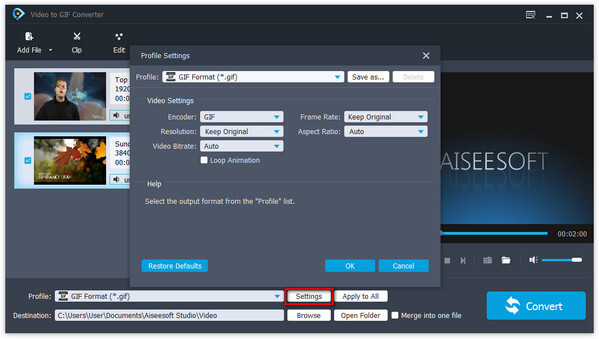
5 lépés Töltse le a GIF animációt
Ha módosítani szeretné a célmappát, válassza a „Tallózás” lehetőséget. Végül kattintson a "Konvertálás" gombra a videó eredeti minőségben való GIF formátumba konvertálásához.

Sőt, közvetlenül megoszthatja GIF-jeit az Instagramon, a Twitteren és más webhelyeken. Egyszóval, az Aiseesoft GIF készítő jobb választás GIF-animációk készítéséhez. Használata teljesen ingyenes. Ez minden a GIF-ek letöltéséhez okostelefonjára vagy számítógépére. Ha bármilyen kérdése van a GIF-ekkel kapcsolatban, üzeneteket hagyhat az alábbi megjegyzésekben.